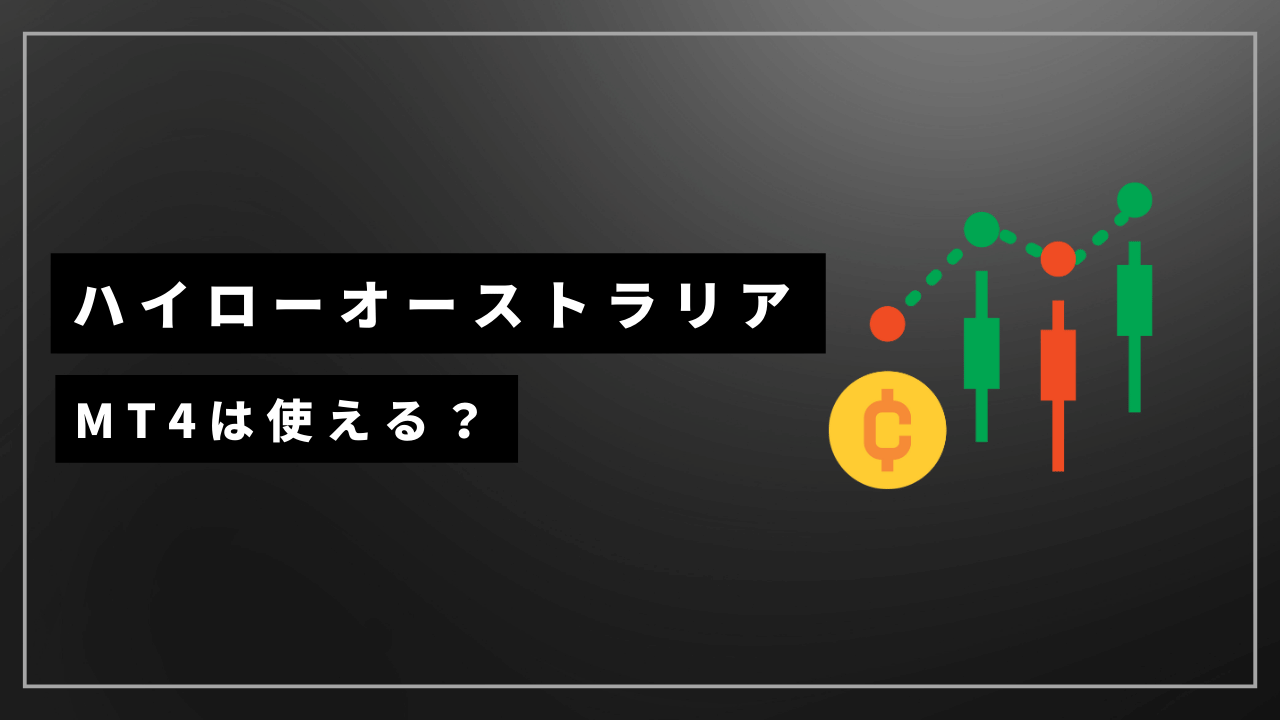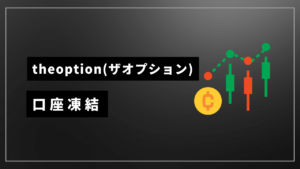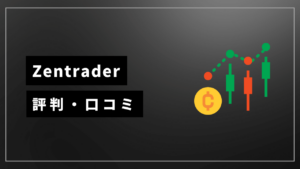この記事を読んでいるあなたは、
- ハイローオーストラリアでMT4を使うことはできる?
- ハイローオーストラリアでMT4を使うまでの流れは?
- MT4の設定方法は?
上記のように考えているかもしれません。
この記事では「ハイローオーストラリアでMT4を使う方法や設定方法」などをお伝えしていきます。
なお、日本人に人気で有名なバイナリーオプション業者で取引したい方は、以下の3つの業者が特におすすめです。
日本人に大人気のおすすめのバイオプ業者!
| 業者名 | 特徴 | 公式サイト |
|---|---|---|

ファイブスターズマーケッツ |
|
公式サイト |

ハイローオーストラリア (HighLow) |
|
公式サイト |
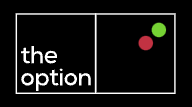
ザオプション (theoption) |
|
公式サイト |
なお、ハイローオーストラリアの評判やボーナス、口座開設の手順、安全性の高い人気のバイナリーオプション業者については、バイナリーオプションおすすめ業者ランキングにて詳しく解説していますので、ぜひ参考にしてみてください。

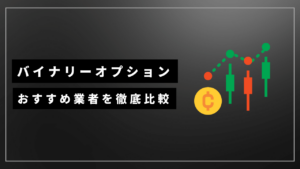
ハイローオーストラリアでMT4は使える?

ハイローオーストラリアでMT4を使うことは可能ですが、紐付けることはできません。
外部のMT4のテクニカル分析ツールなどを併用して利用することはできますが、MT4から直接取引をすることはできないのです。
ただし、ハイローオーストラリアの取引画面だけではMT4のような高度なテクニカル分析はできません。
MT4とハイローオーストラリアの口座を紐付けることはできませんが、専門的なテクニカル分析をしながらバイナリーオプション取引をするならMT4のツールは非常に便利なためおすすめです。
外部業者のMT4であれば利用できる!海外FX業者「XM」がおすすめ
MT4のツールは、外部業者から無料でダウンロードすることで利用できます。
外部業者からMT4をダウンロードする場合は、海外FX業者大手のXMがおすすめです。
XMの配信レートはハイローオーストラリアの配信レートとのズレがほとんどないため、テクニカル分析をするには最適な環境が用意されています。
万が一、レートにズレがある外部業者を利用すると、テクニカル分析が上手く作用せずに判断を間違えてしまう危険性があります。
ハイローオーストラリアでテクニカル分析をするなら、配信レートのズレが少ないXMのMT4がおすすめです。
XMのMT4をハイローオーストラリアで利用する方法・流れ

XMのMT4をハイローオーストラリアで利用する方法を紹介します。
- STEP1:XMの公式サイトにアクセス
- STEP2:MT4をダウンロードする
- STEP3:XMのデモ口座を開設
- STEP4:MT4にログイン
- STEP5:XMのMT4でチャート分析
- STEP6:ハイローオーストラリアでエントリー
手順に沿って詳しく解説していきます。
STEP1:XMの公式サイトにアクセス
XMのMT4を使用する場合、まずはXMTradingの公式サイトにアクセスしてください。
海外のFX業者ですが、公式サイトは日本語にも対応しているため日本人であっても問題なく利用可能です。
XMの公式サイトにアクセスしたら、次に画面上部にある「プラットフォーム」から使用したいパソコンもしくはスマートフォンのOSに対応しているMT4を選んでください。
※上記ボタンをクリックすると公式サイトに遷移します。
STEP2:MT4をダウンロードする
公式サイトでMT4を選択したら、MT4をダウンロードします。
XMでは、MT4をダウンロードするだけなら誰でも簡単に無料で行えます。
Macを利用してテクニカル分析をしたい場合は、Mac対応のMT4をダウンロードしてください。
スマートフォンもしくはタブレットでMT4を使用する場合は、iPhoneもしくはAndroidに対応しているMT4をそれぞれ選択します。
XMのMT4を使用するためにはXMの口座が必要になりますが、MT4を使用するだけならばデモ口座だけで十分間に合います。
STEP3:XMのデモ口座を開設
MT4のダウンロードが完了したら、デモ口座を開設してください。
- プロフィール登録
- メール認証
- デモ口座開設を選択
- ログイン情報を受け取る
デモ口座を開設するためには、まずXMの公式サイトにアクセスしてください。
次にユーザー登録画面で居住国、メールアドレス、パスワードなどを入力します。
個人情報の入力作業が完了後、XMから送られるメールの認証作業をしてください。
メールの認証作業が完了し、デモ口座開設を選択すると、手続きは完了です。
もしもリアル口座を開設したい場合は、「デモ口座を開設する」ではなく、「リアル口座を開設する」を選択することでリアル口座開設の手続きを進められます。
デモ口座を開設して口座開設の手続きが完了したら、最後にMT4にログインするためのIDとパスワードを受け取ってください。
STEP4:MT4にログイン
デモ口座の開設手続きが完了後、XMのIDとパスワードを使用することでMT4にログインできます。
ログインをするためには、まずMT4を起動させてください。
MT4を起動させた後、IDとパスワードを入力し、「ログイン」をクリックすることでMT4のチャートを使用できるようになります。
IDとパスワードがないとMT4を利用できないため、忘れないよう大切に保管してください。
STEP5:XMのMT4でチャート分析
XMのMT4にログインすることで、為替レートのチャート分析ができるようになります。
特定の銘柄のチャートを分析したい場合は、枠内にある気配値の中より、分析したい銘柄をクリックしてください。
チャート画面を表示させたら、次にインジケーターなどを使用することでテクニカル分析ができます。
MT4には高度なテクニカル分析に必要なインジケーターが最初から備わっているため、利用開始直後であっても高度な分析ができます。
STEP6:ハイローオーストラリアでエントリー
XMのMT4でテクニカル分析をしたら、ハイローオーストラリアの取引画面よりエントリーすることで、バイナリーオプション取引ができます。
口座の紐づけができない以上、MT4から直接注文することはできないため、MT4とは別にハイローオーストラリアの取引画面を表示させてください。
XMのMT4とハイローオーストラリアの取引画面を併用することで、MT4でテクニカル分析をしながらハイローオーストラリアでバイナリーオプション取引を実践できます。
MT4の基本的な使い方・設定方法

MT4の基本的な使い方を紹介します。
指定した銘柄のチャートを表示する方法
- MT4の「表示」を選択
- 気配置表示を選択
- 銘柄を選択
MT4の画面に特定の銘柄を表示させたい場合、まずは「表示」を選択します。
次に、表示から「気配値表示」を選んでクリックしてください。
気配値表示を選択後、ハイローオーストラリアで取引したい銘柄を選択します。
例えば米ドル/円の取引をするなら、気配値より米ドル/円の銘柄を選びます。
銘柄を選択すると、指定した銘柄のチャートが表示されます。
インジケーターをチャート上に表示する方法
- MT4の画面から「挿入」を選択
- 「インジケーター」をクリック
- 使用したいインジケーターを選択
MT4のチャート画面にインジケーターを表示させたい場合、まずは画面にある「挿入」を選択してクリックします。
次に挿入の欄にある「インジケーター」をクリックしてください。
「インジケーター」をクリックすることで、MT4で使用できるインジケーターを表示することができます。
MT4では多種多様なインジケーターがあるため、先に使いたいインジケーターについて調べておくことをおすすめします。
インジケーターをクリックすることで、チャート画面に指定したインジケーターを表示できます。
MT4では1つのチャート画面にインジケーターを複数表示することが可能であり、様々なインジケーターを組み合わせることで高い分析効果を発揮できます。
外部のインジケーターをチャート上に表示する方法
- 外部のインジケーターをダウンロード
- MT4に新しいインジケーターを読み込む
- MT4を再起動
MT4の利点は、新しいインジケーターを外部より追加することが可能なところです。
外部のインジケーターを使用したい場合、まずは利用したい外部インジケーターをダウンロードします。
次にダウンロードし、ファイルに保存した外部インジケーターをMT4へ読み込ませます。
MT4に読み込ませるためには、まずMT4のファイルからデータフォルダを開き、MQL4のIndicatorsに外部のインジケーターをドラッグ&ドロップします。
読み込みが完了後、MT4を再起動させることで外部インジケーターをチャート上に表示できるようになります。
チャートの時間速を変更する方法
- MT4のツールバーを右クリック
- 時間足を表示
- 変更したい時間足をクリック
MT4のチャートの時間足を変更したい場合、まずはツールバーを右クリックしてください。
右クリックをすることで時間足が表示されます。
時間足を表示したら、次に表示させたい時間足をクリックしてください。
例えば日足のチャートを見たい場合は、D1をクリックすることで時間足を日足チャートへと変更することができます。
1時間足チャートをチェックしたい場合は、同じ要領でH1をクリックすれば1時間足チャートに変更することも可能です。
ハイローオーストラリアでMT4を活用する方法・攻略法

ハイローオーストラリアでMT4を活用する方法を紹介します。
移動平行線で強いトレンドが確認できた際に順張りエントリーする
MT4で移動平均線を利用時に強いトレンドが確認できた際には、順張りでエントリーすることをおすすめします。
例えば上昇トレンドが発生している最中ならハイのチケットを購入し、下落トレンドが発生している最中ならローのチケットを購入します。
トレンドの動きに合わせてエントリーの方向を決める順張りは、勝率の高いトレードスタイルです。
強いトレンドの有無を確認したい際には、ぜひ移動平均線を利用してみてください。
RISが70%に触れた時はロー・30%に触れた時はハイにエントリーする
インジケーターのRSIを使用している際に、RSIが70%に触れた時はローでエントリーし、30%に触れた時はハイでエントリーするという手法があります。
レンジ相場時にRSIが70%を超えると買われ過ぎ、30%を割ると売られ過ぎのサインとなります。
買われ過ぎのタイミングはレートが下落しやすくローでエントリーをし、売られ過ぎのタイミングではレートが上昇しやすいためハイでエントリーをすることになります。
レンジ相場で真価を発揮しやすい手法であるため、利用する際にはまず為替市場の動向をチェックすることをおすすめします。
ハイローオーストラリアやMT4に関してよくある質問【Q&A】

ハイローオーストラリアやMT4に関してよくある質問を紹介します。
ハイローオーストラリアでMT4を使うのは無料?
XMのMT4は、口座があれば誰でも無料で利用可能です。
デモ口座なら面倒な手続きはなく、本人確認書類を提出する必要なしに口座を開設してMT4を利用できるようになります。
デモ口座でなくリアル口座を開設する場合であっても、XMでは特に費用はかかりません。
XMでは新規で口座を開設したトレーダーを対象にボーナスを付与する特典があるため、リアル口座の方がメリットがあります。
MT4のチャートを使用するだけならデモ口座、リアル口座のどちらでも問題はなく、費用もかかりません。
ハイローオーストラリアはMT4をスマホで使える?
XMのMT4はスマホにも対応しているため、スマホでも問題なくMT4を利用できます。
ただしスマホ版のMT4を利用する場合は、必ずMT4の対応しているOSを確認してください。
スマホ版のMT4の場合、XMではAndroid対応のMT4とiPhone対応のMT4の2種類が用意されています。
それぞれのOSを確認し、対応しているMT4をスマホにインストールしてください。
インストールが完了後、問題ないようであればスマホでテクニカル分析ができるようになります。
ハイローオーストラリアとMT4のチャートがずれている原因は?
ハイローオーストラリアと他の業者では配信レートを提供する業者が異なるため、為替レートにズレが生じることがあります。
しかし、XMの配信レートとハイローオーストラリアの配信レートはズレが非常に少ないため、取引に支障が出るほどのズレが起こることは滅多にないです。
現在利用している外部のMT4とハイローオーストラリアのレートとにズレが生じている場合は、XMのMT4を試しに利用してみることをおすすめします。
ハイローオーストラリアでMT4を利用する方法まとめ

この記事では「ハイローオーストラリアでMT4を使う方法や設定方法」などをお伝えしてきました。
ハイローオーストラリアでテクニカル分析をするなら、高度な分析ができるMT4の分析ツールがおすすめです。
XMなどのMT4をダウンロードし、パソコンなどにインストールすれば、ハイローオーストラリアの取引画面と併用してテクニカル分析を実践することが可能です。
XMのMT4はハイローオーストラリアのレートとの間にズレが少ないため、ハイローオーストラリアのチャートを分析するならXMのMT4が最もおすすめです。
デモ口座を活用すれば、面倒な手続きなしですぐにでもMT4を利用できます。
なお、ハイローオーストラリアの評判やボーナス、口座開設の手順、安全性の高い人気のバイナリーオプション業者については、バイナリーオプションおすすめ業者ランキングにて詳しく解説していますので、ぜひ参考にしてみてください。

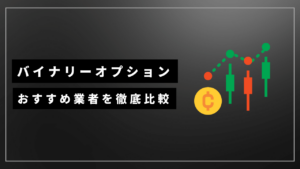
※上記ボタンをクリックすると公式サイトに遷移します。